
Le système Win10, un système avec un démarrage rapide, une recherche pratique et des fonctions plus complètes, attire de nombreux utilisateurs. Cependant, si les paramètres ne sont pas bons, nous rencontrerons également des échecs, qui affecteront notre expérience utilisateur, et la connexion haut débit ne pourra pas. être connecté. C'est l'un des problèmes courants. Pour cette raison, l'éditeur vous apporte des explications graphiques sur la configuration d'une connexion haut débit Win10.
La plupart des utilisateurs d'ordinateurs personnels utilisent la méthode de « connexion haut débit » pour se connecter à Internet. Cependant, après la mise à niveau vers le système Win10, de nombreux utilisateurs constatent qu'il n'y a pas d'Internet sur leur ordinateur, mais ils ne savent pas comment en configurer un. connexion haut débit. Que pouvons-nous faire à ce sujet ? Ne vous inquiétez pas, l'éditeur vous expliquera comment configurer une connexion haut débit sous Win10.
Comment configurer une connexion haut débit dans Win10
Cliquez sur la "touche Windows" dans le coin inférieur gauche de l'ordinateur et cliquez sur "Paramètres".
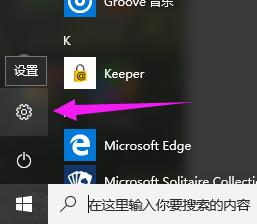
Schéma de connexion de configuration-1
Cliquez pour entrer "Réseau et Internet"

Schéma de connexion haut débit-2
Cliquez sur "Composer".

Broadband Figure-3
Cliquez sur "Configurer une nouvelle connexion" et sélectionnez une option de connexion,

win10 Figure-4
Ici, sélectionnez le premier "Connectez-vous au Internet", cliquez sur "Suivant".

Schéma de connexion haut débit-5
Cliquez sur « Haut débit (PPPoE) (R) » pour passer à l'étape suivante.

Broadband Figure-6
Entrez le compte haut débit et le mot de passe, cliquez sur "Mémoriser le mot de passe", la prochaine fois, cliquez simplement sur "Connecter", définissez le "Nom de connexion" pour faciliter la prochaine connexion. trouver.

win10 Figure-7
Après la configuration, cliquez sur "Connecter" ci-dessous Une fois la connexion réussie, il dira "Vous êtes connecté à Internet".

Broadband Figure-8
Après avoir configuré la connexion haut débit, nous pouvons trouver une icône d'ordinateur dans le coin inférieur droit du bureau, cliquer dessus, et la connexion haut débit est la nouvelle connexion que nous avons définie en haut.

win10 Figure-9
Ce qui précède est le processus opérationnel de configuration d'une connexion haut débit dans Win10.
Ce qui précède est le contenu détaillé de. pour plus d'informations, suivez d'autres articles connexes sur le site Web de PHP en chinois!
 Le commutateur Bluetooth Win10 est manquant
Le commutateur Bluetooth Win10 est manquant Pourquoi toutes les icônes dans le coin inférieur droit de Win10 apparaissent-elles ?
Pourquoi toutes les icônes dans le coin inférieur droit de Win10 apparaissent-elles ? La différence entre le sommeil et l'hibernation Win10
La différence entre le sommeil et l'hibernation Win10 Win10 suspend les mises à jour
Win10 suspend les mises à jour Que faire si le commutateur Bluetooth est manquant dans Windows 10
Que faire si le commutateur Bluetooth est manquant dans Windows 10 win10 se connecte à une imprimante partagée
win10 se connecte à une imprimante partagée Nettoyer les fichiers indésirables dans Win10
Nettoyer les fichiers indésirables dans Win10 Comment partager une imprimante dans Win10
Comment partager une imprimante dans Win10